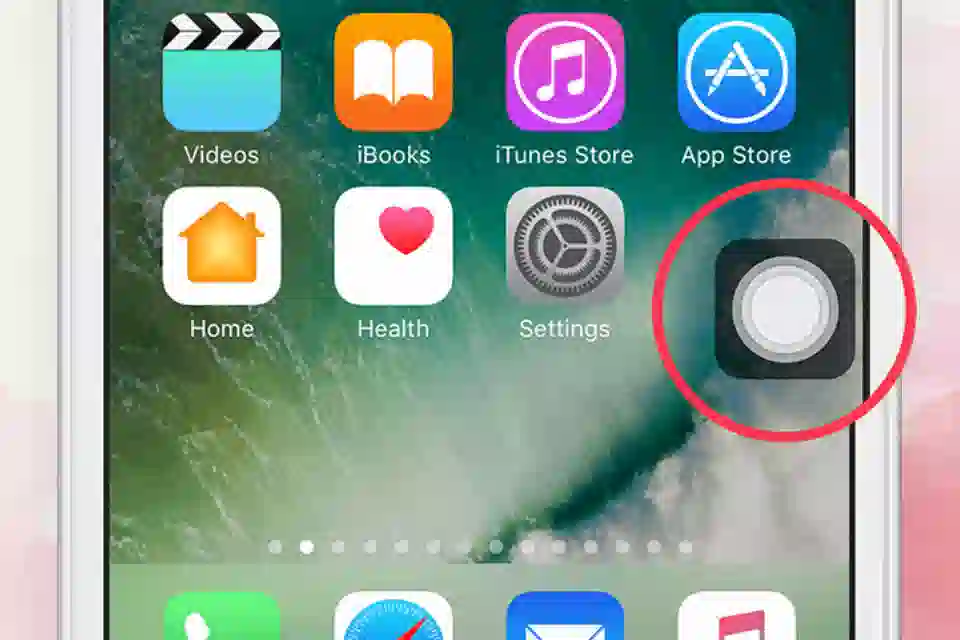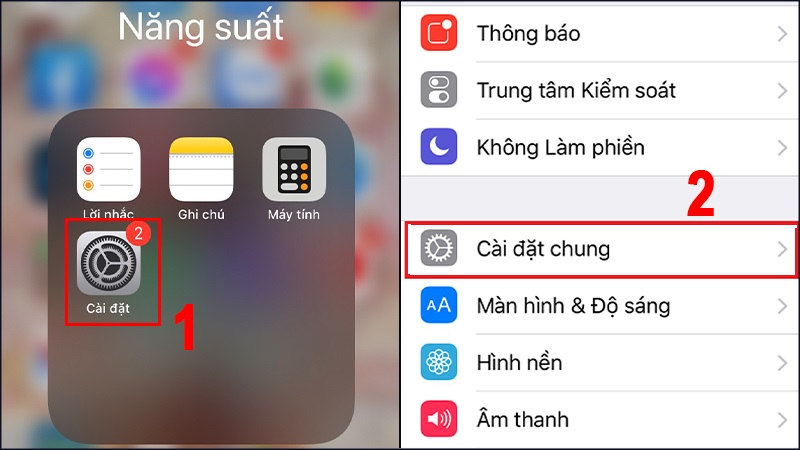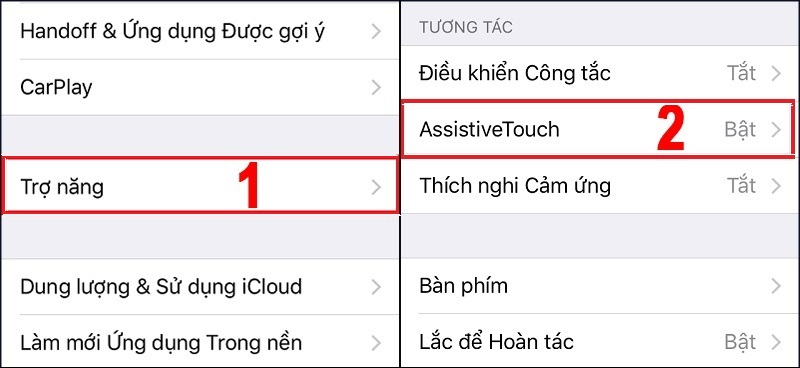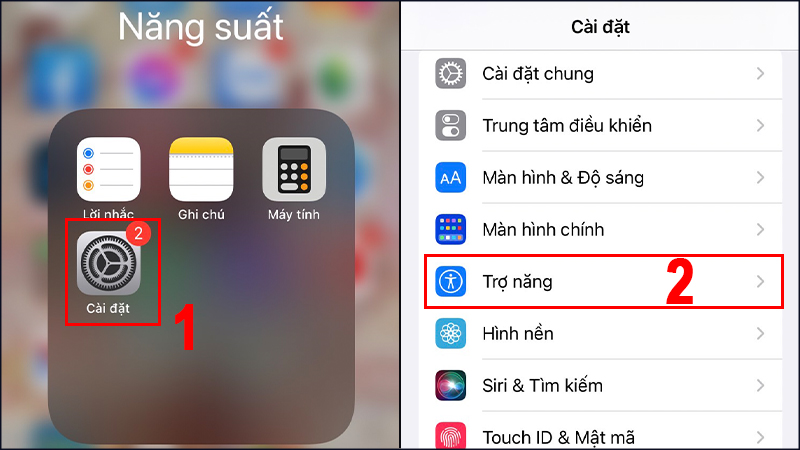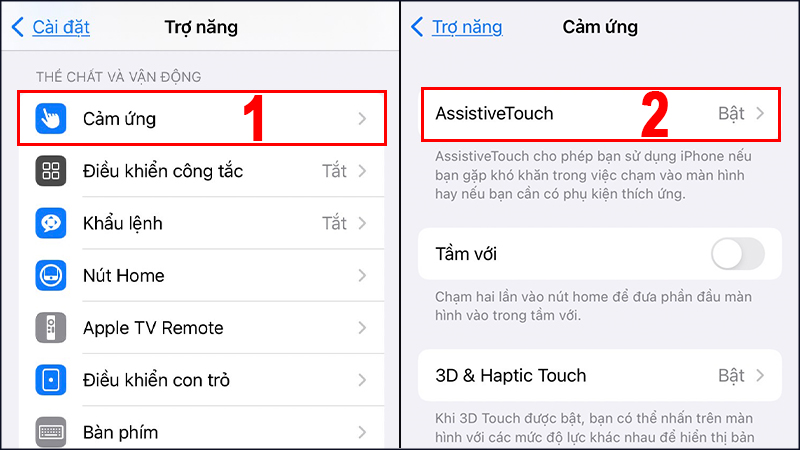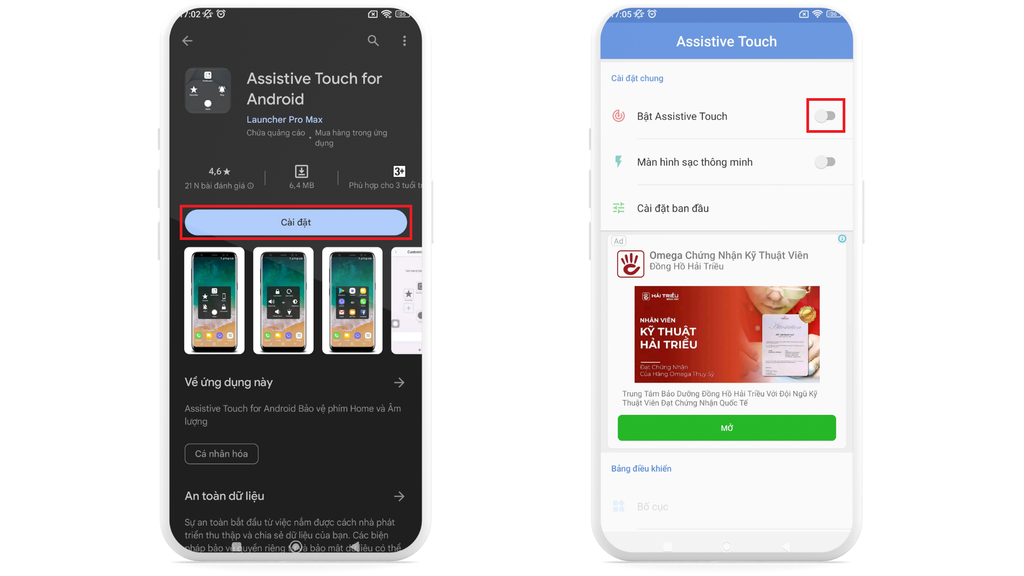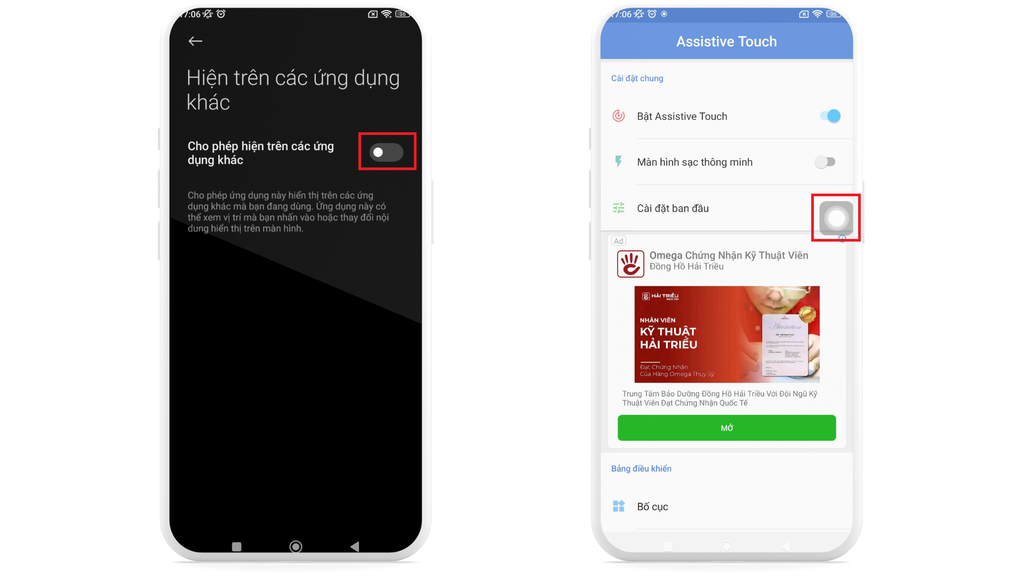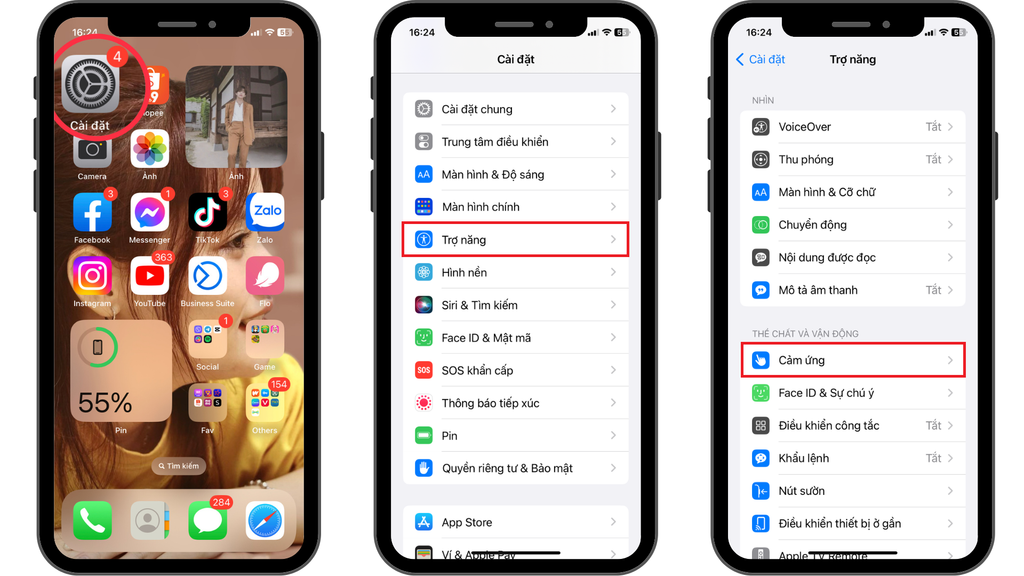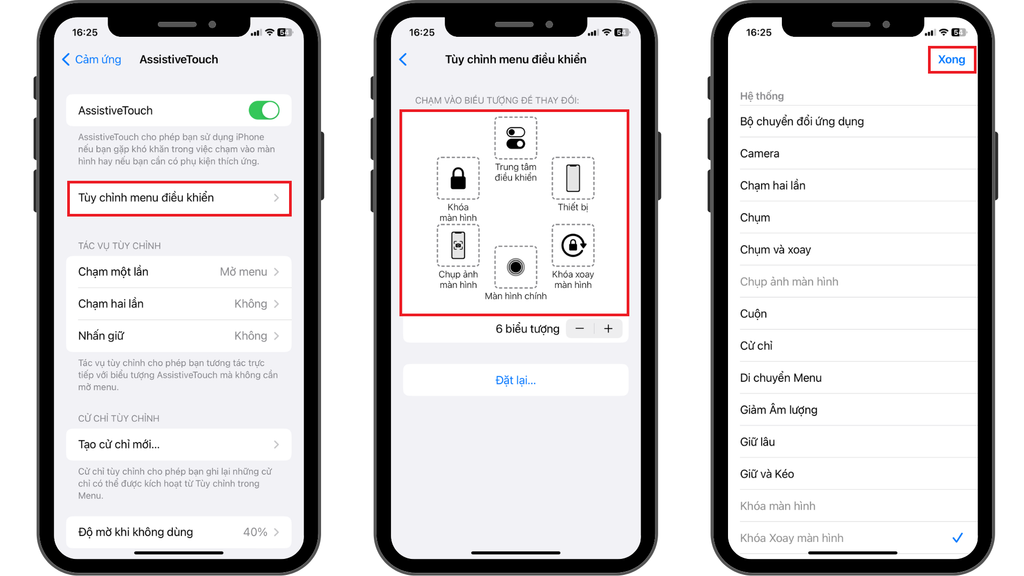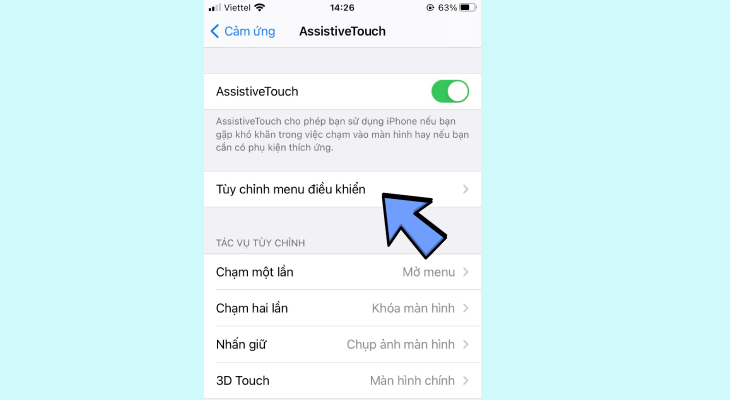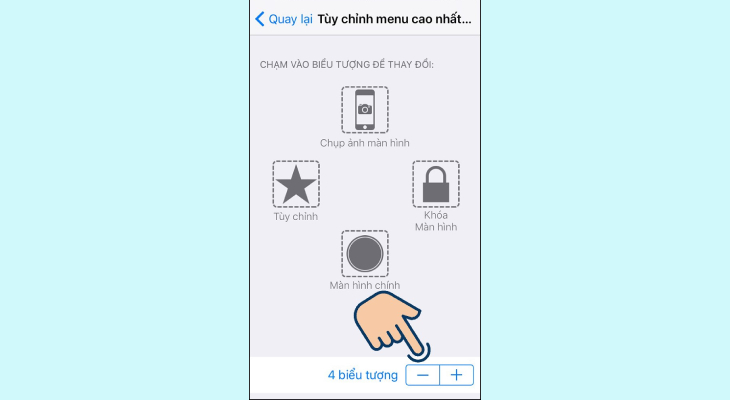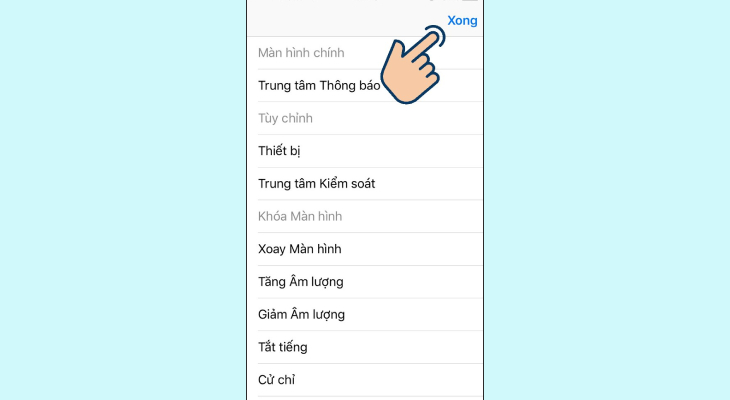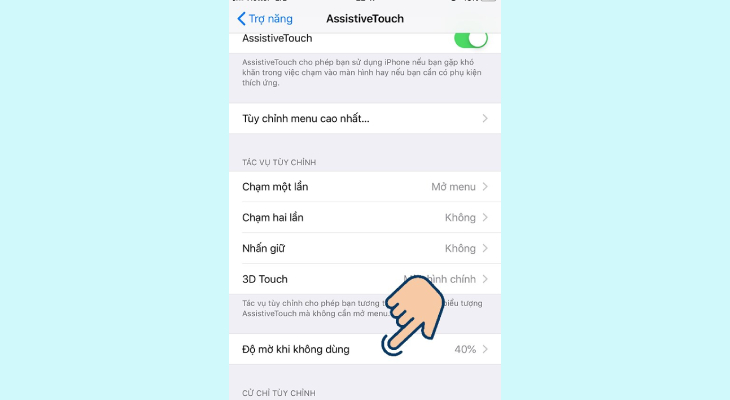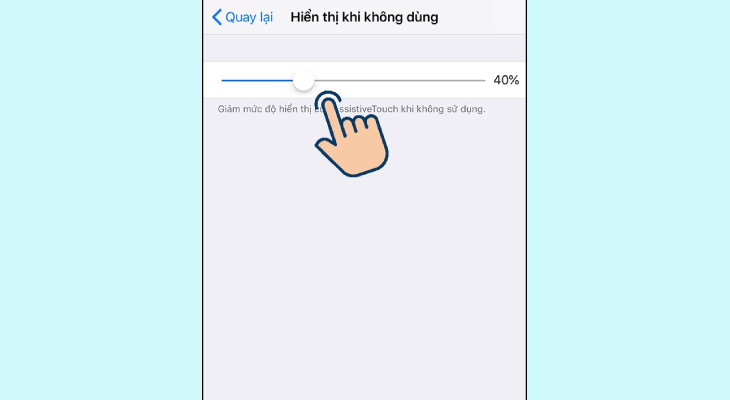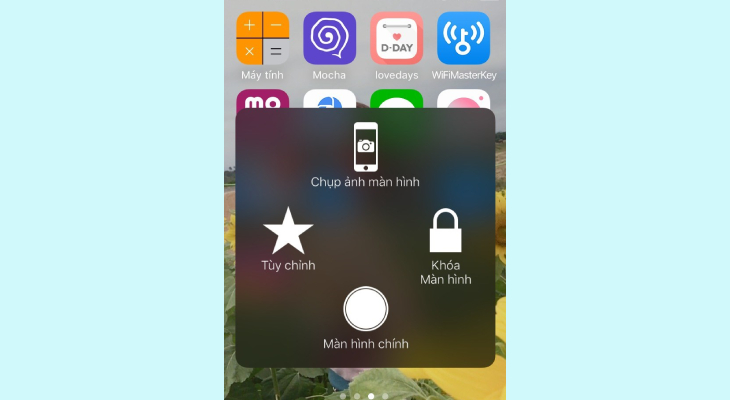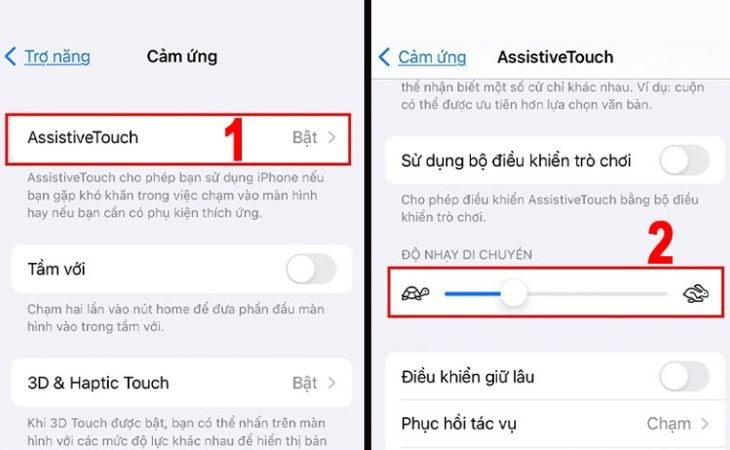Chuyện quanh ta
Tắt và bật nút home ảo nhanh chóng trên điện thoại di động
Nút home ảo trên iPhone/iPad, hay còn gọi là AssistiveTouch, là một tính năng tiện lợi giúp bạn điều hướng thiết bị nhanh chóng. à không cần sử dụng phím home vật lý. Nếu bạn đang tìm kiếm cách tắt và bật nút home ảo trên iPhone/iPad một cách siêu dễ dàng. ài viết này từ Nệm Thuần Việt sẽ hướng dẫn chi tiết từng bước giúp bạn tận dụng tối đa tính năng này. Từ người dùng mới đến những ai đã quen thuộc, việc làm chủ AssistiveTouch sẽ mang đến trải nghiệm sử dụng thiết bị tiện lợi hơn.
Nội Dung
1. Tính năng của nút home ảo
Nút home ảo (AssistiveTouch) là một tính năng thường thấy trên các thiết bị Apple như iPhone và iPad. Được thiết kế để thay thế phím home vật lý, nút home ảo cho phép bạn tạo một phím điều hướng ngay trên màn hình. Với nút home ảo, bạn có thể thực hiện hầu hết các tác vụ tương tự như phím home vật lý, mang lại sự tiện lợi khi điều khiển thiết bị.
Tính năng của nút home ảo:
- Quay về màn hình chính: Chạm vào nút home ảo, bạn có thể nhanh chóng quay lại màn hình chính của thiết bị.
- Hiển thị ứng dụng đang chạy: Một số thiết bị cho phép bạn dùng nút home ảo để hiển thị danh sách các ứng dụng đang chạy hoặc truy cập đa nhiệm.
- Tùy chọn đa phương tiện: Trong nhiều ứng dụng, bạn có thể dùng nút home ảo để kiểm soát video, âm nhạc, hoặc các tác vụ liên quan khác.
2. Cách bật/tắt nút home ảo trên iPhone:
2.1. Cách bật và tắt nút home ảo trên iOS 12 trở về trước
Cách bật:
- Vào “Cài đặt”: Truy cập ứng dụng “Cài đặt” trên iPhone.
- Vào “Cài đặt chung”: Nhấn vào mục “Cài đặt chung.”
- Chọn “Trợ năng”: Tìm và nhấn vào “Trợ năng.”
- Bật “AssistiveTouch”: Kéo công tắc “AssistiveTouch” sang phải để kích hoạt nút home ảo. Nếu bạn muốn tắt, chỉ cần kéo công tắc ngược lại.
Cách tắt:
- Vào “Cài đặt”: Truy cập ứng dụng “Cài đặt.”
- Chọn “Trợ năng”: Tìm mục “Trợ năng” trong “Cài đặt chung.”
- Chọn “Cảm ứng”: Nhấn vào phần “Cảm ứng.”
- Tắt “AssistiveTouch”: Kéo công tắc “AssistiveTouch” sang trái để tắt nút home ảo.
2.2. Cách bật và tắt nút home ảo trên iOS 13 trở lên
Cách bật:
- Chọn “Cài đặt”: Mở ứng dụng “Cài đặt” trên iPhone.
- Nhấn chọn “Trợ năng”: Tìm mục “Trợ năng” trong “Cài đặt.”
- Nhấn vào “Cảm ứng”: Chọn “Cảm ứng.”
- Bật “AssistiveTouch”: Kéo công tắc “AssistiveTouch” sang phải để bật nút home ảo. Để tắt, chỉ cần kéo ngược lại.
Cách tắt:
- Truy cập “Cài đặt”: Mở ứng dụng “Cài đặt.”
- Chọn “Trợ năng”: Tìm phần “Trợ năng.”
- Chọn “Cảm ứng”: Nhấn vào “Cảm ứng.”
- Tắt “AssistiveTouch”: Kéo công tắc “AssistiveTouch” sang trái để tắt nút home ảo.
3. Cách bật/tắt nút home ảo trên Android
Trên các thiết bị Android, thường đã có sẵn các phím điều hướng vật lý hoặc trên màn hình, nên không có sẵn tính năng nút home ảo. Tuy nhiên, bạn vẫn có thể sử dụng chức năng này với sự hỗ trợ từ ứng dụng bên thứ ba. Hãy thực hiện theo các bước sau:
Bước 1: Tải ứng dụng
- Truy cập CH Play: Mở CH Play trên điện thoại Android của bạn.
- Tìm kiếm “AssistiveTouch”: Gõ từ khóa “AssistiveTouch” vào thanh tìm kiếm.
- Tải xuống ứng dụng: Tải về một trong những ứng dụng AssistiveTouch có sẵn trên CH Play hoặc sử dụng liên kết trực tiếp từ nguồn đáng tin cậy.
Bước 2: Cấp quyền và cài đặt
- Mở ứng dụng: Sau khi cài đặt, mở ứng dụng AssistiveTouch.
- Cho phép quyền truy cập: Cấp quyền truy cập cho ứng dụng khi được yêu cầu.
- Bật/tắt nút home ảo: Từ giao diện ứng dụng, bật hoặc tắt nút home ảo theo nhu cầu của bạn.
4. Cách tùy chỉnh nút home ảo trên điện thoại
Nút home ảo là một tính năng được sử dụng thường xuyên trên iPhone, vì vậy việc sắp xếp lại các tính năng sao cho phù hợp với nhu cầu sử dụng của bạn là rất quan trọng. Để tùy chỉnh nút home ảo, hãy làm theo các bước sau:
Bước 1:
- Truy cập “Cài đặt”: Mở ứng dụng “Cài đặt” trên iPhone của bạn.
- Chọn “Trợ năng”: Tìm và nhấn vào mục “Trợ năng.”
- Chọn “Cảm ứng”: Trong mục “Trợ năng,” nhấn vào “Cảm ứng.”
Bước 2:
- Chọn “AssistiveTouch”: Trong phần “Cảm ứng,” chọn “AssistiveTouch.”
- Chọn “Tùy chỉnh menu điều khiển”: Nhấn vào “Tùy chỉnh menu điều khiển.”
Bước 3:
- Chỉnh sửa tính năng: Nếu muốn thay đổi một tính năng trong menu, nhấn vào vị trí cần thay đổi.
- Chọn tính năng mới: Chọn một tính năng mới từ danh sách hoặc chọn tính năng bạn thường xuyên sử dụng.
- Nhấn “Xong”: Nhấn “Xong” để lưu lại những thay đổi.
5. Cách thiết lập nút home ảo
5.1. Thiết lập công cụ trên nút home ảo:
Nút home ảo có thể hiển thị tối đa 6 biểu tượng, bạn có thể sắp xếp lại hoặc thêm bớt các biểu tượng theo ý muốn.
- Mở “Tùy chỉnh menu điều khiển”:
- Trong giao diện “AssistiveTouch,” nhấn vào “Tùy chỉnh menu điều khiển.”
- Nhấn vào dấu (+) để thêm biểu tượng hoặc dấu (-) để giảm số lượng biểu tượng.
- Nhấn chọn từng vị trí biểu tượng để thay đổi tính năng theo mong muốn.
- Khi hoàn tất, nhấn “Xong” để lưu lại cài đặt.
5.2. Tùy chỉnh độ mờ của nút home ảo:
Bạn có thể điều chỉnh độ mờ để nút home ảo không quá rõ ràng khi không sử dụng.
- Chọn “Độ mờ khi không dùng”:
- Trong giao diện “AssistiveTouch,” chọn “Độ mờ khi không dùng.”
- Điều chỉnh thanh trượt để thiết lập độ mờ theo ý bạn.
5.3. Tùy chỉnh độ nhạy di chuyển của nút home ảo
Bạn có thể tùy chỉnh độ nhạy của nút home ảo để di chuyển mượt mà hoặc nhanh hơn tùy theo nhu cầu. Các bước thực hiện như sau:
Bước 1: Truy cập “Cài đặt”: Mở ứng dụng “Cài đặt” và chọn mục “Cài đặt chung.”
Bước 2: Chọn “AssistiveTouch”: Tìm và nhấn vào mục “AssistiveTouch.”
Bước 3: Nhấn chọn “Độ nhạy di chuyển”: Trong giao diện “AssistiveTouch,” chọn “Độ nhạy di chuyển.”
Bước 4:
- Kéo thanh điều chỉnh: Tùy chỉnh độ nhạy bằng cách kéo thanh trượt theo hướng phù hợp:
- Độ nhạy thấp: Kéo thanh sang bên trái, nơi có biểu tượng con rùa, để giảm độ nhạy.
- Độ nhạy cao: Kéo thanh sang bên phải, nơi có biểu tượng con thỏ, để tăng độ nhạy.
Lời kết
Việc bật và tắt nút home ảo trên iPhone/iPad siêu dễ dàng chỉ với vài thao tác đơn giản, giúp bạn dễ dàng truy cập các chức năng chính của thiết bị mà không cần dựa vào phím home vật lý. Hãy thử ngay hôm nay và cảm nhận sự tiện lợi mà tính năng này mang lại.
Xem thêm:
- Tổng hợp chi tiết các đầu số Viettel mới nhất 2024
- 9 Công thức nấu bò thịt mềm, thơm ngon khó cưỡng.
- Tổng hợp chi tiết các đầu số Viettel mới nhất 2024